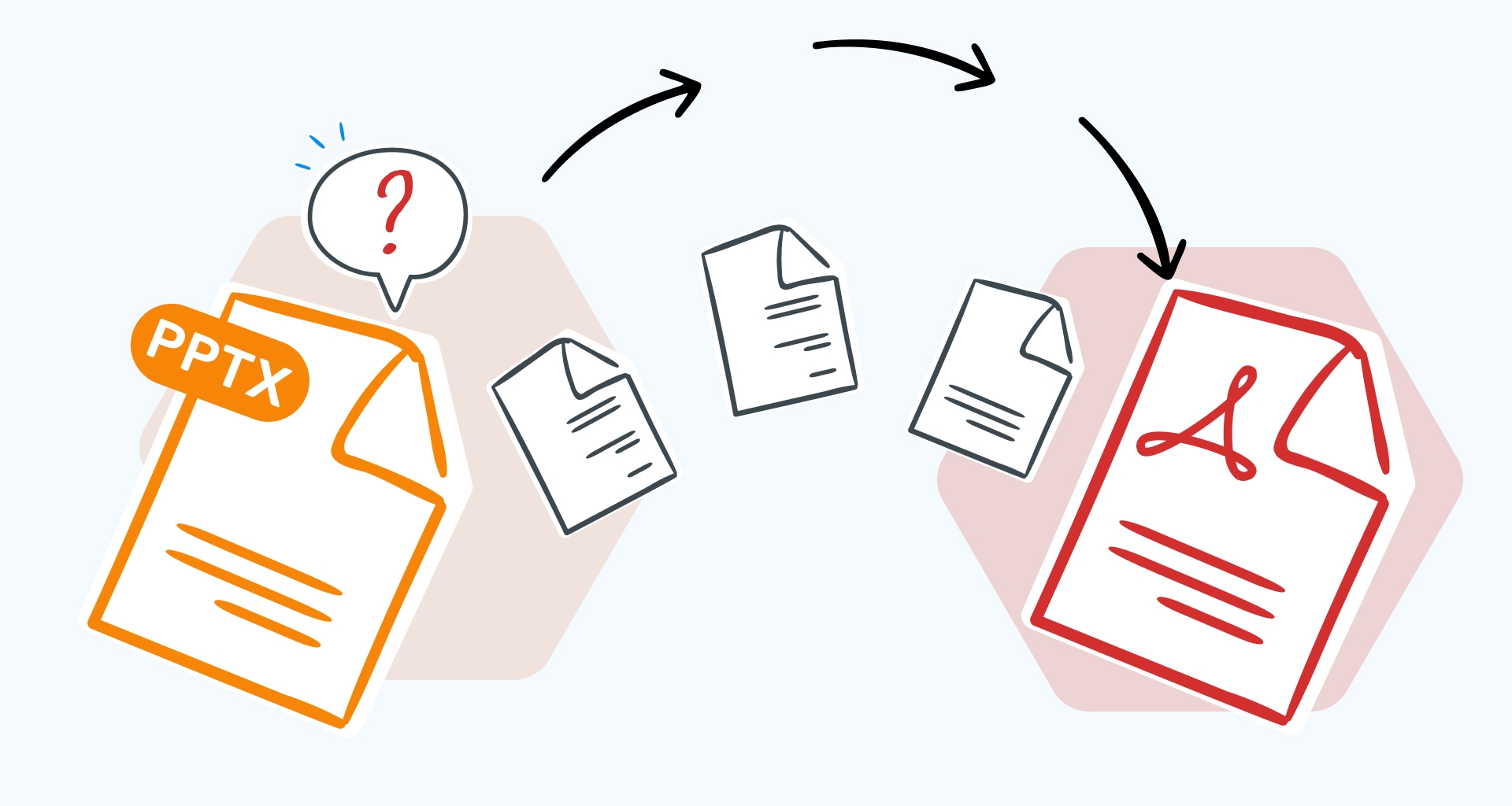Avete passato ore a creare la proposta perfetta in PowerPoint (PPT), per poi accorgervi che il vostro cliente la vuole in formato PDF.
Niente panico! Convertire un file PPT (o PPTX) in PDF è più facile di quanto pensiate. Non importa quale sia il vostro dispositivo, noi vi abbiamo fornito i modi più semplici per trasformare i file PPT in PDF.
È possibile convertire ogni presentazione PowerPoint in un file PDF?
Sì, è possibile utilizzando un convertitore PDF, uno strumento online o PowerPoint stesso.
Convertitori PDF e strumenti online (come MobiPDF) sono ottimi per conversioni rapide e senza problemi, mentre la funzione integrata di PPT offre una soluzione semplice per gli utenti.
Cosa cercare in un convertitore da PowerPoint a PDF
Trovare il giusto convertitore da PPT a PDF vi aiuterà a creare documenti di alta qualità mantenendo intatti il layout, i caratteri e il design originali della presentazione. Ecco cosa cercare:
Precisione e qualità: scegliete uno strumento che preservi i caratteri, la formattazione e le immagini del file PPT originale.
Velocità e versatilità: optate per un convertitore che funzioni con vari formati di file, come file PPTX, presentazioni di Microsoft PowerPoint, documenti Word, ecc.
Sicurezza: Assicuratevi che i vostri file siano al sicuro se state convertendo il vostro PPT in PDF online.
Funzioni avanzate: Cercate extra come l'elaborazione in batch e le conversioni illimitate.
Come convertire PPT in PDF
La conversione di un file PowerPoint in formato PDF è semplice e può essere effettuata in diversi modi.
Convertire PPT in PDF con MobiSlides
Aprite il vostro file PPT in MobiSlides.
Fare clic su File → Salva con nome → PDF.
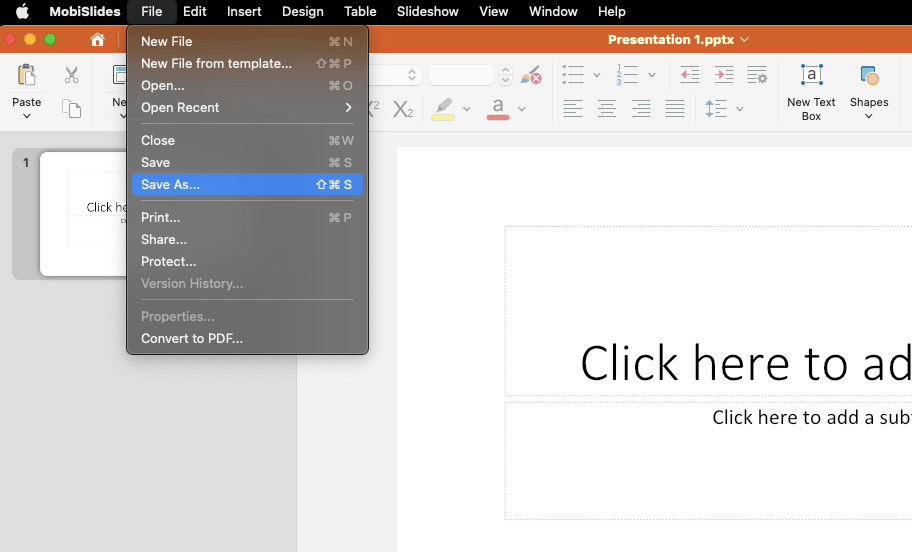
3. In alternativa, fare clic su Converti in PDF o utilizzare il pulsante Stampa o utilizzare l'opzione Stampa.
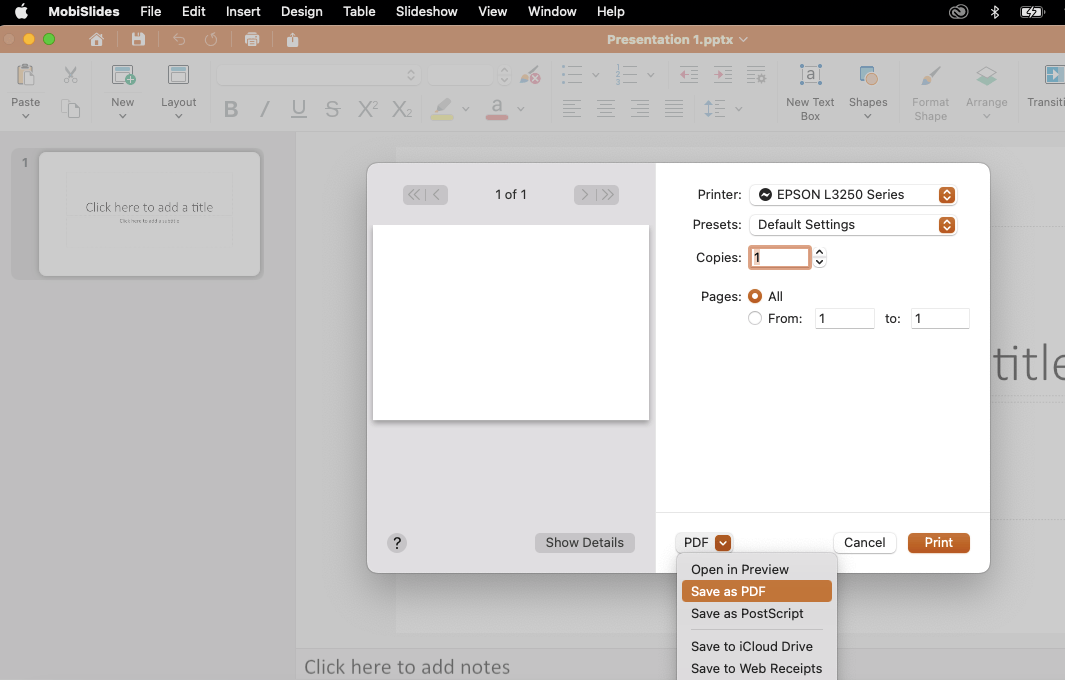
Convertire PPT in PDF online con un convertitore PDF web
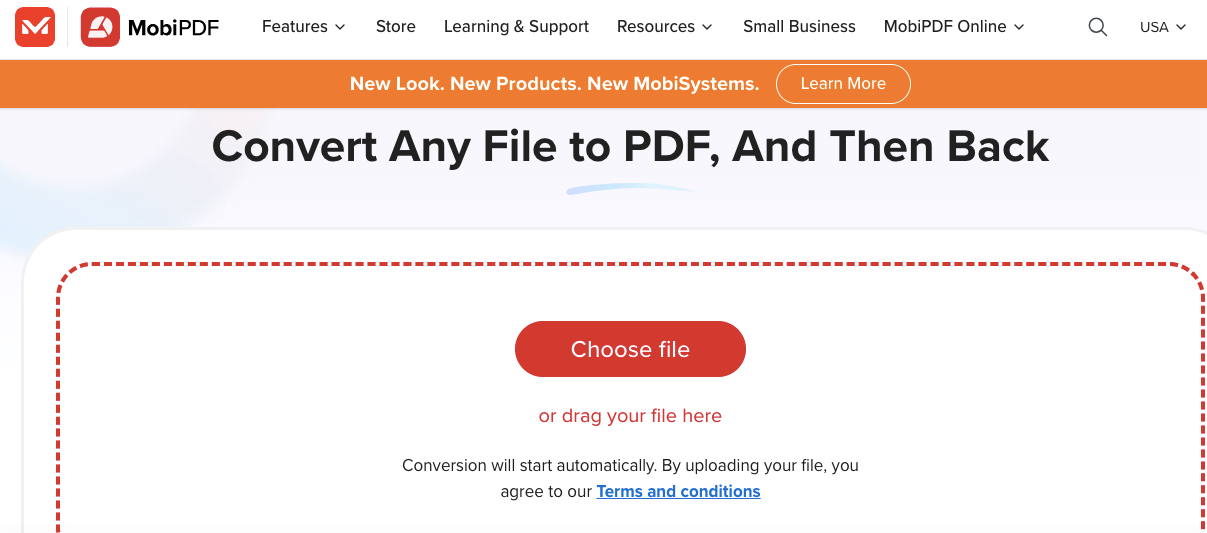
MobiPDF, ad esempio, supporta conversioni bidirezionali tra i formati PDF e PPT. Per utilizzare il convertitore online gratuito:
Trascinate e rilasciate il vostro file per caricarlo.
Selezionare il formato di destinazione.
Attendere il completamento della conversione PDF.
Fare clic su Scarica il tuo file.
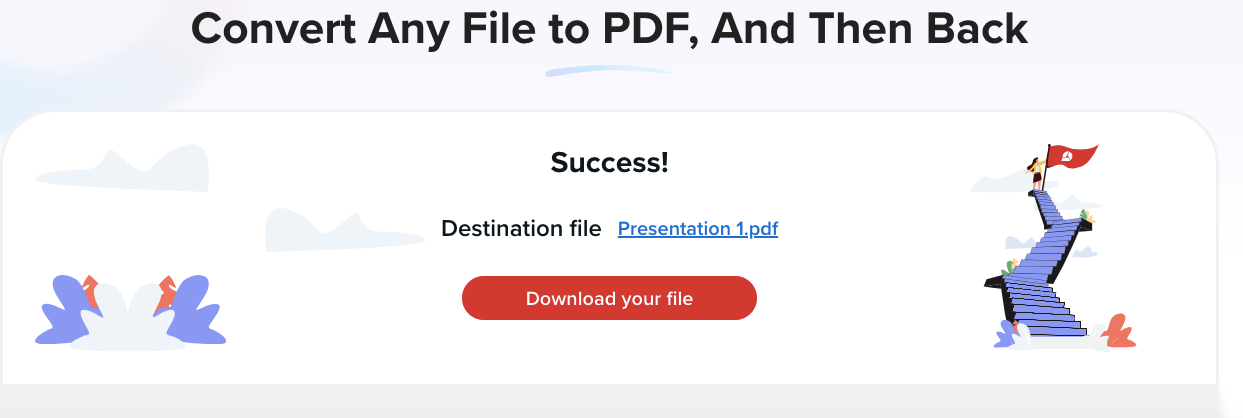
Convertire PowerPoint in PDF direttamente nell'applicazione Microsoft
Andare a File → Salva con nomescegliere una posizione e selezionare PDF.
2. Un altro metodo è File → Stampa → Stampa in PDF di Microsoft oppure Aprire il PDF in Anteprima. Quindi, fare clic su Stampa per salvare il file.
È anche possibile condividere la presentazione direttamente in formato PDF via File → Condividi → Allegato PDF.
Come salvare PowerPoint in PDF su Android, iPhone e iPad
Per convertire rapidamente PPT in PDF su dispositivi mobili, utilizzare strumenti come MobiSlides o le applicazioni Microsoft:
Utilizzo di MobiSlides
Aprire la presentazione nell'applicazione MobiSlides, andare su File → Convertire in PDF.
Salvare il documento PDF nella posizione desiderata.
Utilizzo di Microsoft PowerPoint
Nell'app PPT, toccare Condividi → Documento completo per salvare la presentazione in formato PDF.
In alternativa, toccate i tre puntini nella barra degli strumenti → Stampa → Salva come PDFscegliere una posizione sul dispositivo e salvare il file.
Domande frequenti
Perché dovrei salvare la mia presentazione in formato PDF?
Il formato PDF è il più diffuso per la condivisione di documenti con clienti o colleghi, in quanto i PDF sono leggeri, professionali, facili da stampare e uniformi su tutti i dispositivi.
Perché non posso salvare il mio PPT in formato PDF?
Se l'opzione non è disponibile, potrebbe essere dovuta a un software PPT obsoleto o a permessi limitati sul dispositivo.
Aggiornate il vostro PPT alla versione più recente o utilizzate un convertitore online per una soluzione rapida.
Come si salva un file PowerPoint in PDF con più diapositive per pagina?
Andare a File → Stampa → Microsoft Stampa in PDF. Sotto Impostazioniscegliere l'opzione di layout per più diapositive per pagina (ad esempio, 2, 4 o 6 diapositive). Fare clic su Stampa per salvare il PDF convertito con il layout selezionato.
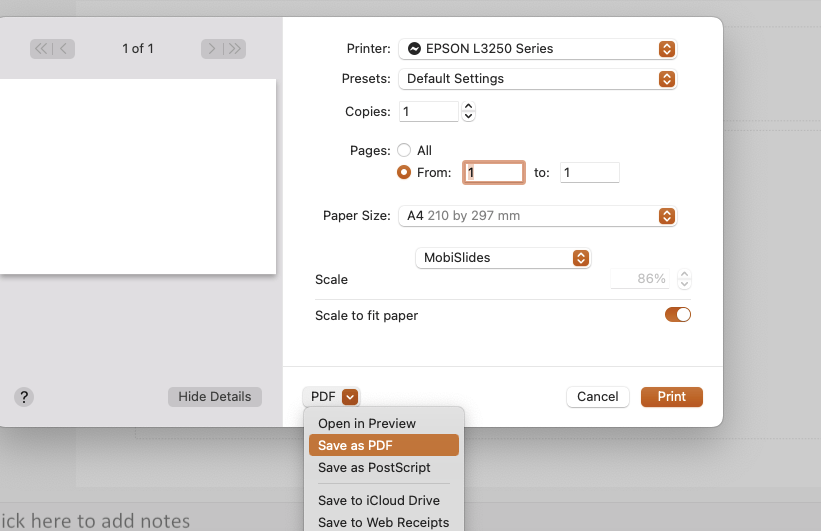
Riflessioni finali
La conversione dei file PowerPoint in PDF garantisce un aspetto professionale e coerente del vostro lavoro su qualsiasi dispositivo.
La buona notizia è che, indipendentemente dalla scelta dello strumento - MobiSlides, un convertitore PDF online o gli strumenti integrati di PowerPoint - troverete opzioni veloci e affidabili per ogni vostra esigenza.
Provate MobiPDF oggi stesso per aprire e convertire i file PPT come un professionista!